Adminrechte mit Tastenkombination oder mit Verknüpfung
*Für Windows Vista und Windows 7*
*Für Windows 8.x*
*Für Windows 10.x und windows 11*
Für Windows Vista und Windows 7
Unter Windows Vista oder Windows 7 startet jedes Programm, auch wenn Sie mit Administratorrechten angemeldet sind, mit „eingeschränkten“ Rechten. Erst wenn ein Programm Administratorrechte fordert, meldet sich der entsprechende Dialog, dass weitere Rechte benötigt werden. Man kann dies aber umgehen, indem man über »Start – Ausführen« den [„Programmpfad + Programm.exe“] eingibt und dann mit [SHIFT]+[STRG]+[ENTER] abschließt statt nur mit [ENTER]. Das Programm läuft dann direkt mit Administratorrechten.
Die Kommandozeile (cmd) mit Administratorrechten funktioniert mit der Tastenkombination [STRG]+[ALT]+[ENTER] oder [Windows]-Taste – cmd – [STRG]+[SHIFT]+[ENTER].
ODER
Startmenü – Suchleiste: [Programme/Dateien durchsuchen] (Win7) bzw. [Suche starten] (Vista) – cmd eingeben – cmd.exe wird gefunden – cmd.exe rechts anklicken – „Als Administrator ausführen“
Windows-7-Ansicht
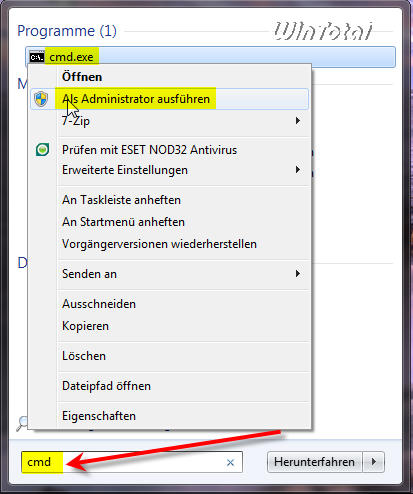
Windows-Vista-Ansicht
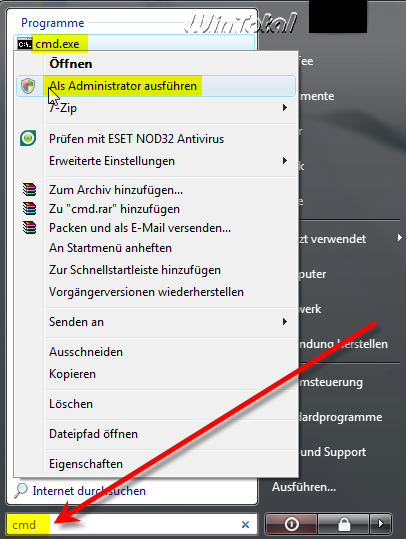
Über die Verknüpfung des Programmes geht es auch.
Legen Sie eine Verknüpfung von dem Programm auf dem Desktop an. Dann müssen Sie die „Eigenschaften“ der Verknüpfung aufrufen und unter dem Reiter „Verknüpfung“ – Button „Erweitert“ – bei Als Administrator ausführen ein Häkchen setzen.
Verknüpfung – Erweitert
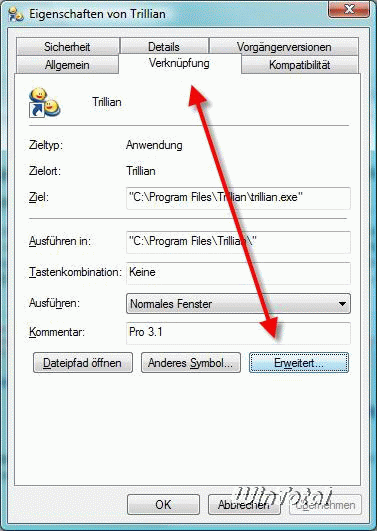
Als Administrator ausführen
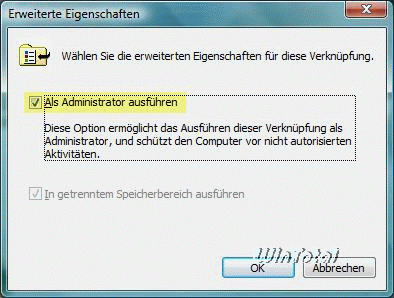
Für Windows 8.x
Geben Sie auf der Windows-8-Startbildschirmoberfläche cmd ein. Es öffnet sich automatisch die Suchfunktion mit dem Ergebnis „Eingabeaufforderung„. Sie können auch das Lupensymbol anklicken (ab Update 1). Klicken Sie rechts auf Eingabeaufforderung und dann auf „Als Administrator ausführen„.
cmd in die Suche eingeben
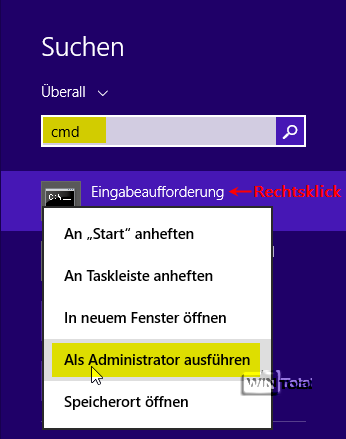
Eingabeaufforderung als Administrator
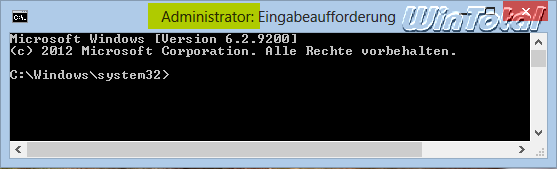
Auf dem Desktop können Sie die linke untere Ecke rechts anklicken und Eingabeaufforderung (Administrator) auswählen.
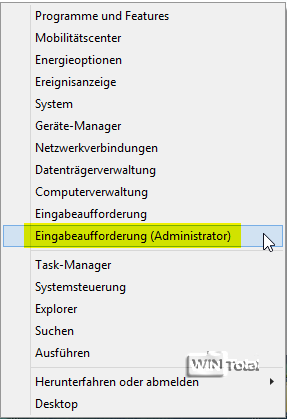
Ein Programm direkt als Administrator starten, können Sie indem Sie die [Programm].exe rechts anklicken und dann „Als Administrator ausführen„.
Programm(exe) als Administrator ausführen
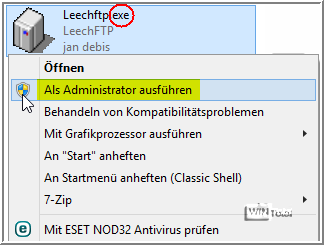
Für Windows 10 und Windows 11
Den Startbutton rechts anklicken und „Eingabeaufforderung (Administrator)“ auswählen oder [Windows-Taste]+[x].
Eingabeaufforderung (Administrator)
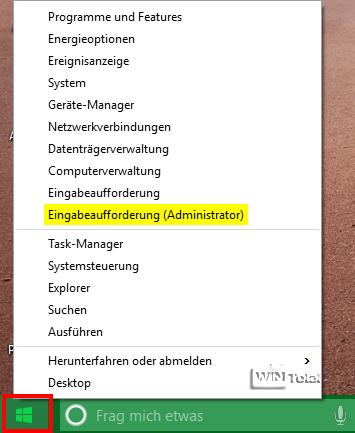
Sie können auch in der Suchleiste cmd eingeben und die Windows-Anwendung „Eingabeaufforderung“ rechts anklicken – „Run as administrator“ bzw. „Als Administrator ausführen„.
cmd
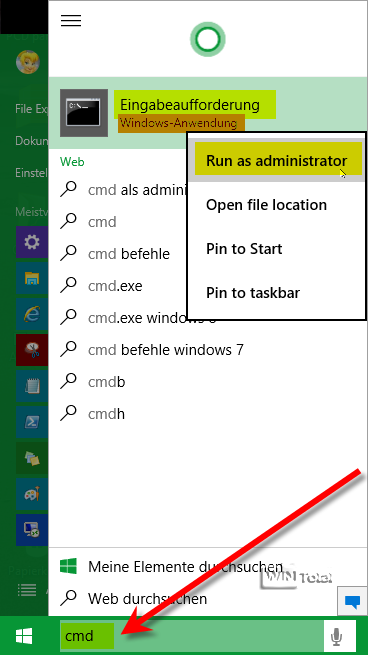
Tipp:
Für Windows Vista, Windows 7 und Windows 8 Besitz übernehmen per Kontextmenü für Ordner und Dateien
Tipp:
Windows Vista, Windows 7 und Windows 8 – Besitz übernehmen
Tipp:
Kein Zugriff auf Dateien oder Ordner mehr möglich
Tipp:
„Ausführen als“ und RUNAS auch für die HOME-Versionen von Windows XP und Windows Vista


 (50 votes, average: 4,50 out of 5)
(50 votes, average: 4,50 out of 5)